PNG (Grafik Rangkaian Mudah Alih) ialah format fail yang digunakan untuk pemampatan imej. Sejak ia dibangunkan pada tahun 1995, PNG telah menjadi format imej biasa yang digunakan oleh kebanyakan orang. Dalam penggunaan praktikal, kita selalunya perlu jadikan latar belakang PNG telus. Artikel ini akan memberikan gambaran keseluruhan PNG dan membentangkan 4 cara berbeza untuk mengalih keluar latar belakang PNG secara percuma, menerangkan cara menggunakan AVAide, PowerPoint, Paint 3D dan Adobe Illustrator untuk mencipta latar belakang telus.
Bahagian 1. Penggunaan Imej PNG
PNG sesuai untuk:
◆ Imej seni garisan, seperti lakaran dan ilustrasi.
◆ Graf, logo, pelan dan cetak biru untuk bangunan.
◆ Apa-apa sahaja yang mengandungi teks, seperti reka letak halaman yang dibuat dalam Photoshop atau InDesign.
Bahagian 2. Kelebihan Imej PNG
Format PNG menawarkan beberapa faedah, termasuk:
◆ Mendayakan sokongan ketelusan, membenarkan pemampatan imej digital yang termasuk kawasan lutsinar.
◆ Mengekalkan kualiti imej melalui pemampatan tanpa kehilangan, memastikan tiada butiran dikorbankan semasa proses pemampatan, dan menjadikannya pilihan terbaik untuk menyimpan imej digital yang bertujuan untuk penyuntingan selepas.
◆ Spektrum warna yang luas menjadikannya sesuai untuk pelbagai jenis imej digital.
◆ Mengekalkan tepi tajam dan warna pepejal, menjadikannya yang terbaik untuk imej yang menampilkan teks, seni garisan dan grafik.
Bahagian 3. Alat yang Boleh Digunakan untuk Membuat PNG Lutsinar
Terdapat beberapa alat dan kaedah berharga yang tersedia untuk mencipta PNG dengan latar belakang telus. Berikut ialah penjelasan tentang alatan ini: AVAide, PowerPoint, Paint 3D dan Adobe Illustrator.
Bagaimana untuk menjadikan latar belakang PNG telus dalam Pemadam Latar Belakang AVAide?
Anda boleh menggunakan alat dalam talian percuma Pemadam Latar Belakang AVAide untuk mengalih keluar latar belakang daripada imej PNG anda. Teknologi AI dan teknologi penyingkiran latar belakang automatik yang digunakannya boleh menangkap tirai latar belakang yang rumit dengan serta-merta. Selain itu, selepas mengalih keluar latar belakang, anda boleh terus mengedit imej secara percuma. Anda boleh melihat hasilnya serta-merta dengan bantuan AVAide.
Langkah 1Pilih imej PNG yang anda mahu alih keluar latar belakang dan klik Pilih Foto untuk memuat naik.
Langkah 2Latar belakang imej akan dipadam secara automatik selepas muat naik.
Langkah 3klik Muat turun untuk menyimpan versi latar belakang telus imej PNG baharu anda.
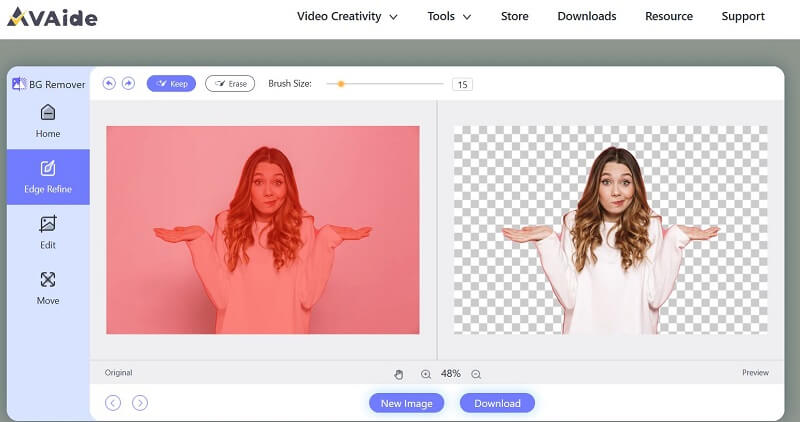
Bagaimana untuk menjadikan latar belakang PNG telus dalam PowerPoint?
Microsoft PowerPoint adalah terutamanya perisian persembahan dan tidak mempunyai ciri penyuntingan imej lanjutan. Walau bagaimanapun, anda boleh menggunakan PowerPoint untuk menjadikan latar belakang PNG telus dengan cara yang mudah.
Langkah 1Buka PowerPoint dan buat slaid baharu atau gunakan slaid sedia ada. Klik pada Gambar untuk memasukkan imej yang anda ingin jadikan telus.
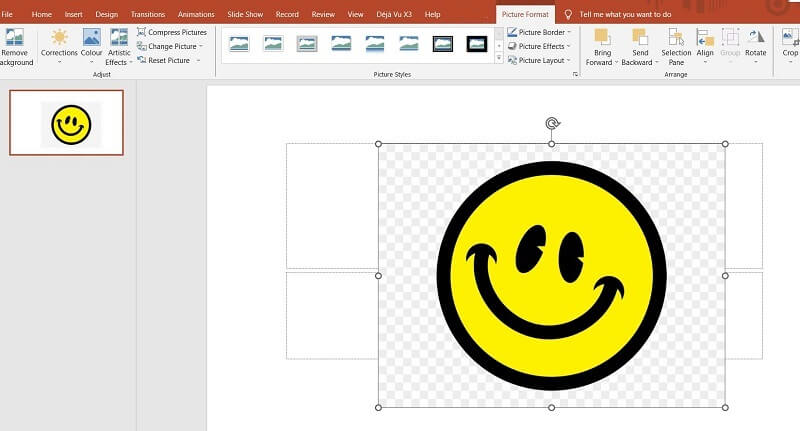
Langkah 2Pilih imej PNG. Pergi ke Format tab dan klik pada Alih Keluar Latar Belakang di dalam Melaraskan kumpulan. PowerPoint akan mengalih keluar latar belakang secara automatik.
Langkah 3Klik pada imej dan pilih Simpan sebagai Gambar. Pilih format fail PNG (.png) dan simpan imej ke lokasi pilihan anda.
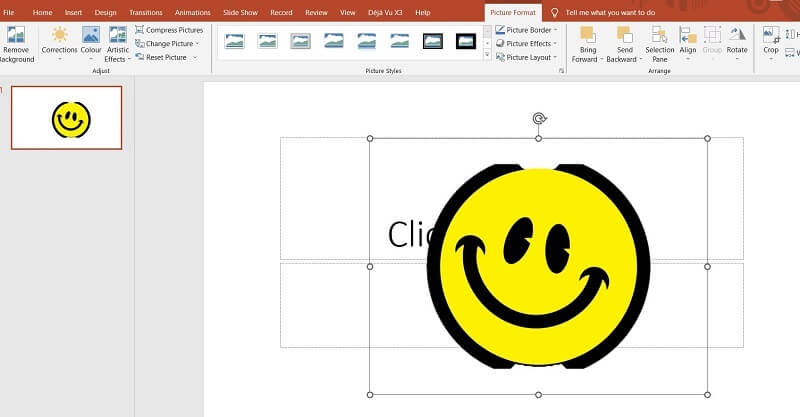
Bagaimana untuk membuat latar belakang PNG telus dalam Paint 3D?
Sebagai aplikasi grafik yang merupakan penyegar semula Microsoft Paint, Paint 3D agak asas dan mungkin tidak memberikan tahap ketepatan dan fleksibiliti yang sama seperti perisian profesional. Ia boleh mengendalikan tugas mudah dan asas.
Langkah 1Buka imej PNG yang anda ingin kerjakan. Menggunakan Kanvas alat dan klik Kanvas lutsinar.
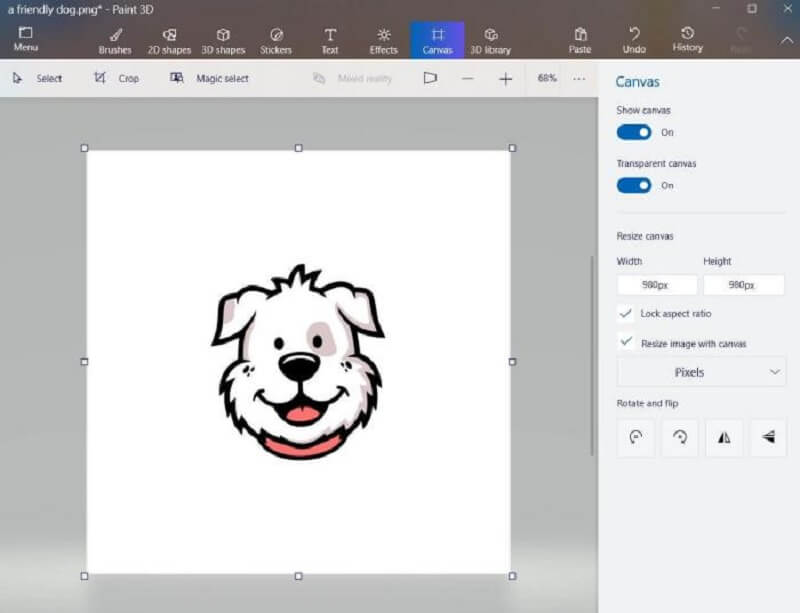
Langkah 2Menggunakan Pilih alat (pemilihan bentuk bebas) untuk memilih kawasan yang anda mahu. klik Pilih Ajaib dan nyahtanda Latar Belakang Autolengkap. pilih Selesai dan salin kawasan itu.
Langkah 3Buka kanvas baharu dan tampal logo. Pastikan anda menandakan Kanvas lutsinar. Latar belakang kemudiannya telah dialih keluar. Pergi ke Fail > Simpan sebagai dan pilih format fail PNG (.png) daripada senarai format yang tersedia.
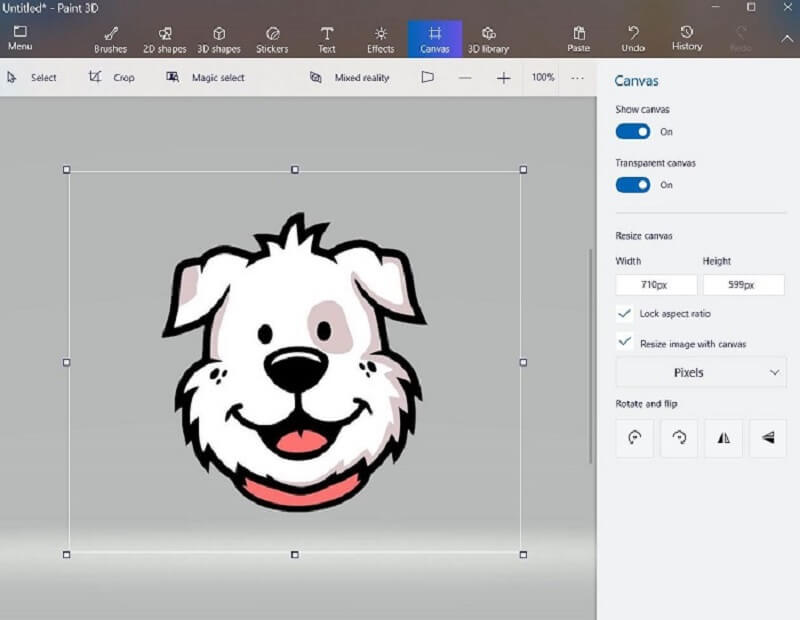
Bagaimana untuk menjadikan latar belakang imej PNG telus dalam Adobe Illustrator?
Adobe Illustrator ialah program perisian untuk membuat karya seni, ilustrasi dan lukisan. Ia boleh membantu pengguna membuat PNG dengan latar belakang telus.
Langkah 1Muat turun Adobe Illustrator. Buka imej PNG.
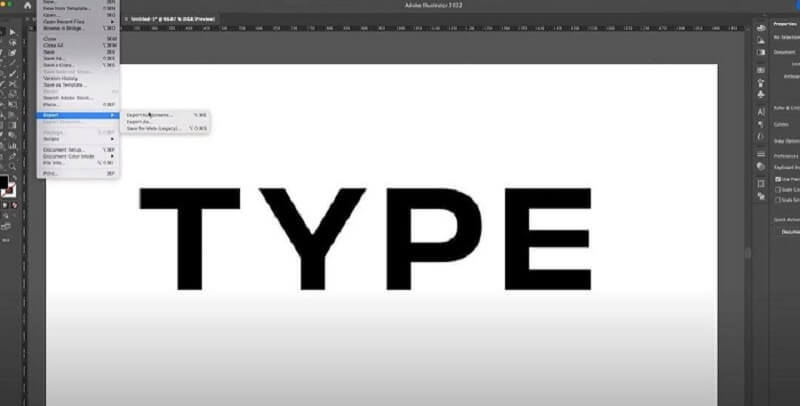
Langkah 2Klik pada Lihat butang dan kemudian pilih Tunjukkan Grid Ketelusan. Kemudian latar belakang PNG akan berubah menjadi grid kelabu dan putih.
Langkah 3klik Fail untuk menyimpan dan mengeksport PNG.
Bahagian 4. Soalan Lazim tentang Membuat PNG Lutsinar
Apakah tujuan latar belakang telus?
Menggunakan latar belakang lutsinar mempunyai beberapa kelebihan. Ia membolehkan pengguna menyusun latar belakang alternatif atau menambah komponen reka bentuk lain.
Apakah perbezaan antara PNG dan JPEG?
PNG selalunya bersaiz lebih besar kerana ia mengandungi lebih banyak data daripada JPEG. Selain itu, PNG menyokong latar belakang telus, jadi ia lebih sesuai untuk reka bentuk grafik.
Adakah PNG sesuai untuk dicetak?
Memandangkan imej PNG mengandungi lebih banyak data dan kedalaman warna yang lebih baik, ia adalah pilihan yang baik untuk mencetak. Cetakan akan berkualiti tinggi.
Untuk buat PNG dengan latar belakang lutsinar, pilihan alat atau kaedah bergantung pada kerumitan imej dan kebiasaan anda dengan perisian atau perkhidmatan. Untuk tugasan mudah, alat penghilang latar belakang dalam talian, seperti AVAide, sudah memadai. Ia mesra pengguna dan sangat mudah. Antara keempat-empat alatan ini, yang manakah anda lebih suka?
Penyelesaian Penyuntingan Foto

Cuba Pembuang Latar Belakang Imej Terbaik Dalam Talian
Menggunakan AI dan teknologi penyingkiran latar belakang automatik untuk menangkap latar belakang yang kompleks daripada JPG, JPEG, PNG dan GIF.
CUBA SEKARANG



